Java EE WEB工程师培训JDBC+Servlet+JSP整合开发之34Tomcat安装与配置.docx
《Java EE WEB工程师培训JDBC+Servlet+JSP整合开发之34Tomcat安装与配置.docx》由会员分享,可在线阅读,更多相关《Java EE WEB工程师培训JDBC+Servlet+JSP整合开发之34Tomcat安装与配置.docx(13页珍藏版)》请在冰豆网上搜索。
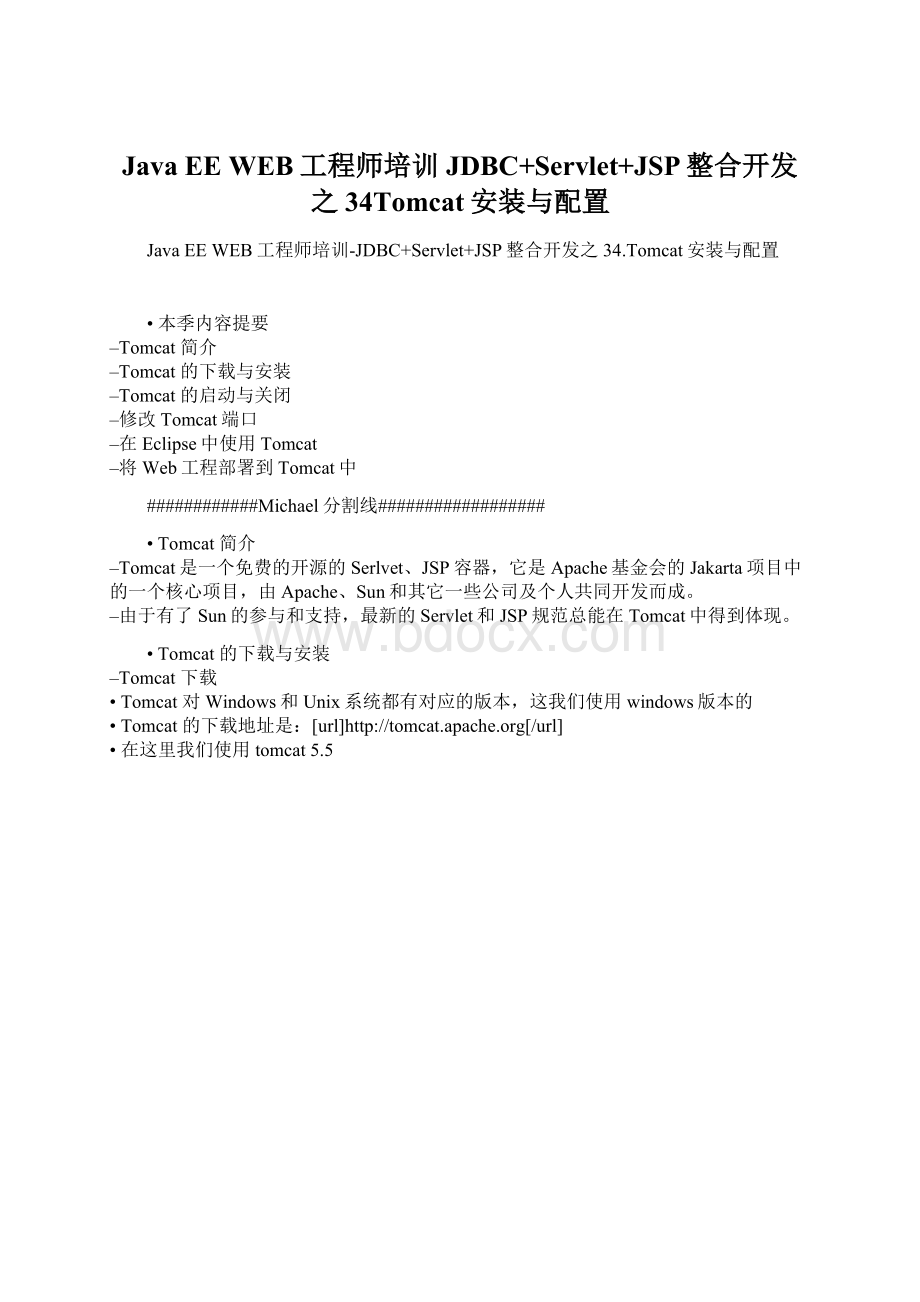
JavaEEWEB工程师培训JDBC+Servlet+JSP整合开发之34Tomcat安装与配置
JavaEEWEB工程师培训-JDBC+Servlet+JSP整合开发之34.Tomcat安装与配置
•本季内容提要
–Tomcat简介
–Tomcat的下载与安装
–Tomcat的启动与关闭
–修改Tomcat端口
–在Eclipse中使用Tomcat
–将Web工程部署到Tomcat中
############Michael分割线##################
•Tomcat简介
–Tomcat是一个免费的开源的Serlvet、JSP容器,它是Apache基金会的Jakarta项目中的一个核心项目,由Apache、Sun和其它一些公司及个人共同开发而成。
–由于有了Sun的参与和支持,最新的Servlet和JSP规范总能在Tomcat中得到体现。
•Tomcat的下载与安装
–Tomcat下载
•Tomcat对Windows和Unix系统都有对应的版本,这我们使用windows版本的
•Tomcat的下载地址是:
[url]http:
//tomcat.apache.org[/url]
•在这里我们使用tomcat5.5
–Tomcat安装
•可以将Tomcat作为Windows的一个服务来安装,当windows启动时,自动运行tomcat
•Tomcat5.5支持免安装,下载后可以直接解压使用
•Tomcat的启动与关闭
–Tomcat安装好后,需要配置一个JAVA_HOME环境变量来指定JDK的路径
–解压后的tomcat目录如下所示:
•bin:
一些可执行文件
•common:
公共类库
•conf:
配置文件
•logs:
日志
•server:
Tomcat服务器实现
•shared:
共享文件
•temp:
临时文件
•webapps:
web工程
•work:
工作环境文件
–可以直接打开bin下的startup.bat、tomcat5.exe、tomcat5w.exe来启动服务器
–可以直接关闭窗口来关闭服务器,或者执行bin下的:
shutdown.bat文件来关闭服务器
•修改Tomcat端口
–Tomcat的默认端口是8080,安装配置成功后通过如下URL来访问:
•http:
//localhost:
8080
–可以在tomcat的安装目录下的conf目录下的server.xml文件中找到默认端口8080,将其修改为80,那么就可以直接来访问不要指定端口,因为http默认端口是80
•在MyEclipse中使用Tomcat
–在Web程序开发中要经常将程序部署到Web容器(例如:
tomcat)中,并且经常需要重新启动、关闭Web容器
–MyEclipse集成了配置Tomcat的功能,可以在同一个开发环境下启动、关闭服务器,可以部署、删除Web程序等
–选择window->prefrences->MyEclipse->ApplicationServers->Tomcat5来配置
•单击Tomcat5选项:
选择Tomcat的安装路径,并选择”enable”选项
•单击JDK选项:
选择JDK的配置信息
•将Web工程部署到Tomcat中
–直接拷贝
•可以直接将一个Web工程拷贝到tamcat_root/webapps下来部署
–使用MyEclipse插件来部署
•单击部署图标,弹出如下对话框
•单击添加选择tomcat服务器,单击“OK”